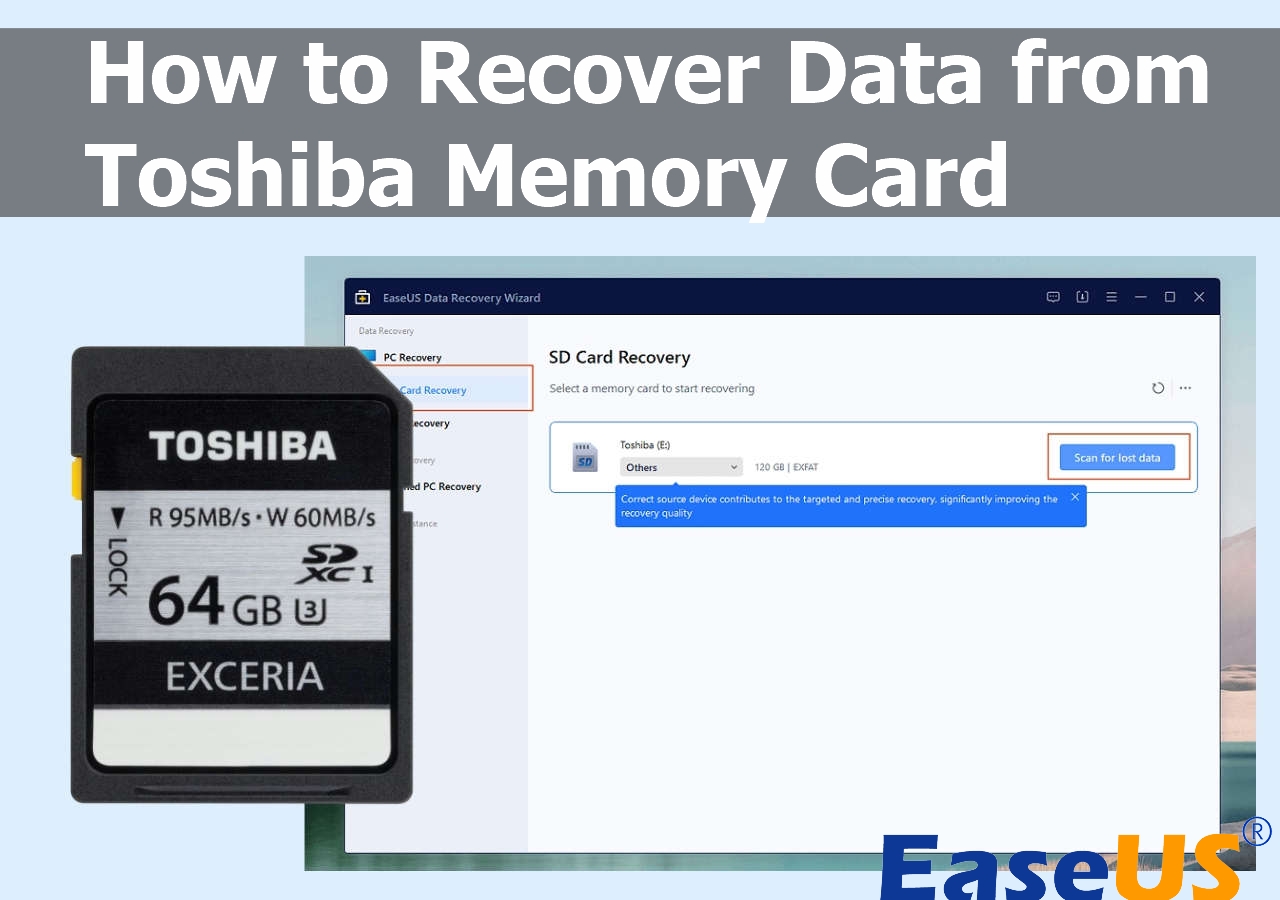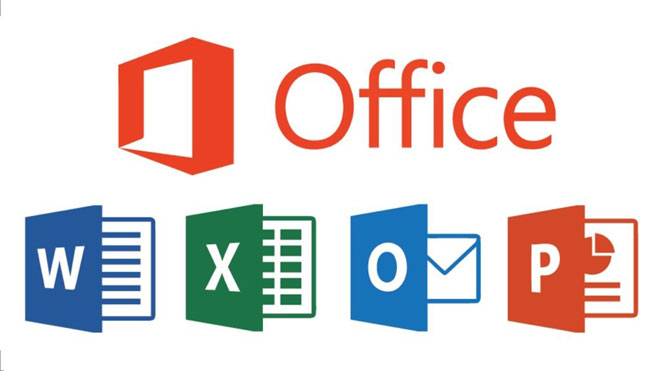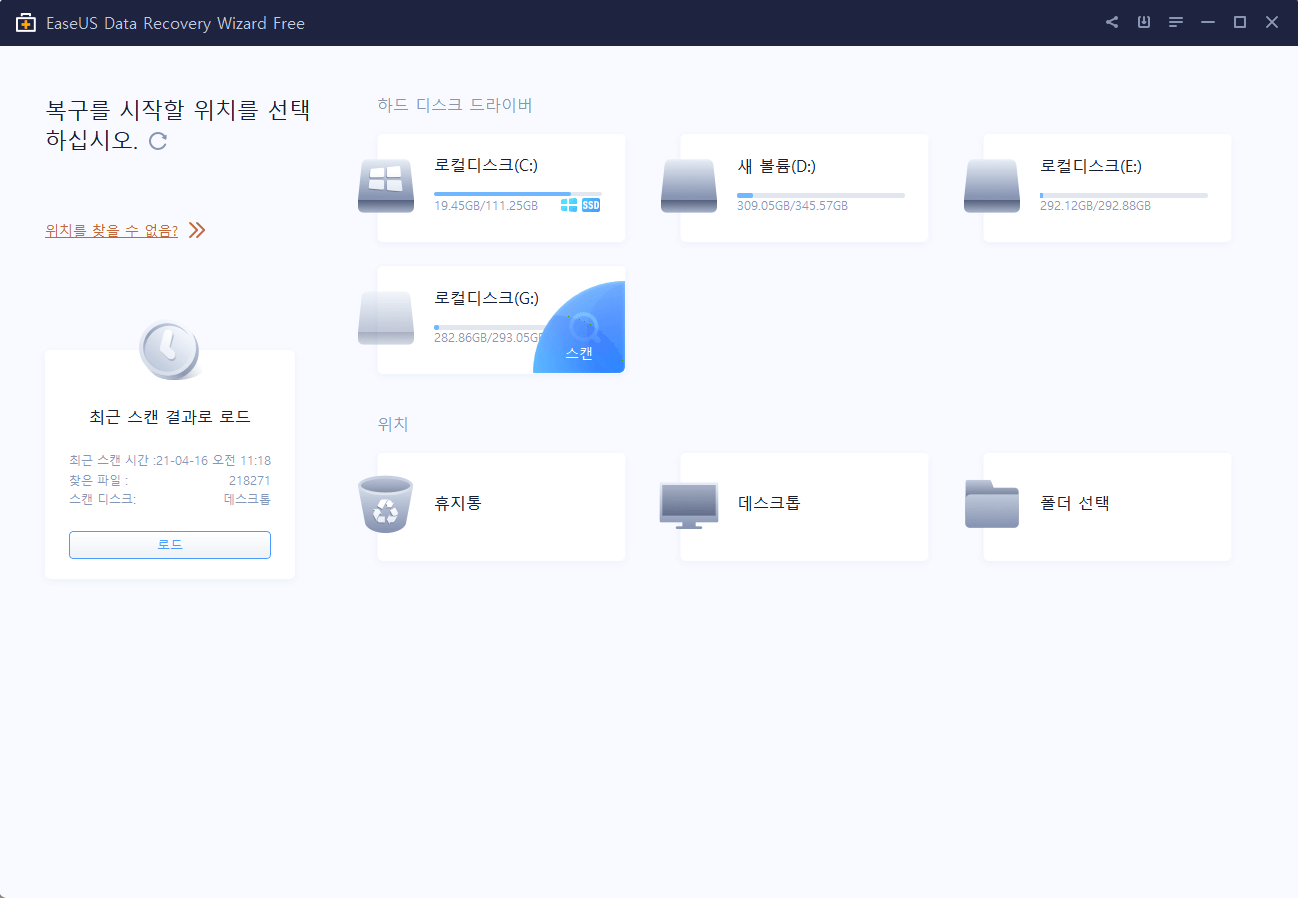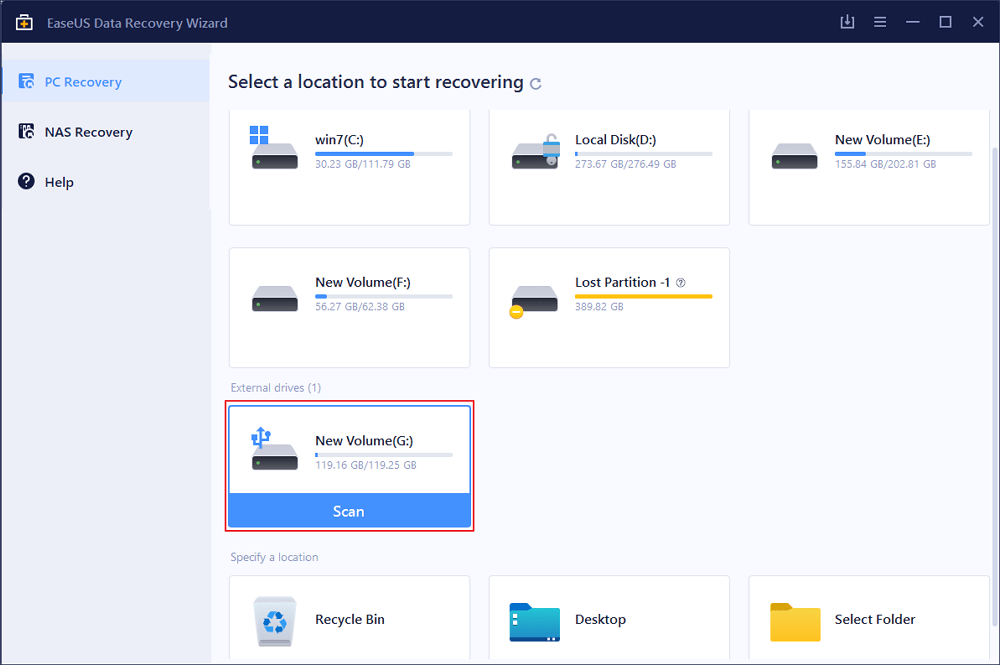페이지 목차
| 해결 방법 | 상세 방법 |
|---|---|
| 1.파일 이름을 복원 할 수 있는지 확인 | 1. 파일 요소의 손실-디렉토리 정보 또는 데이터 내용 2. 데이터 손실 원인...자세히 보기 |
| 2. EaseUS 데이터 복구 소프트웨어 사용하기 | 스캔 할 위치를 선택> 복구 할 파일을 선택> 손실 된 데이터 복구...자세히 보기 |
우선, 파일 이름을 복원 할 수 있는지 확인하기
모든 데이터 복구 소프트웨어가 원래 파일 이름으로 손실 된 데이터를 복원 할 수있는 것은 아닙니다. 손실 된 파일 이름 복원 가능성은 기본적으로 아래의 두 가지 요소에 따라 결정됩니다.
1. 파일 요소의 손실-디렉토리 정보 또는 데이터 내용
아래 이미지에서 볼 수 있듯이 손실 된 파일에는 저장 장치의 두 부분 인 디렉터리 정보 (파일 이름, 타임 스탬프, 크기 정보 등)와 데이터 콘텐츠가 포함됩니다. 디렉토리 정보는 파일 정보를 유지합니다.

- 디렉토리 정보와 콘텐츠가 모두 안전한 경우 손실 된 파일을 원래 파일 이름으로 직접 복원 할 수 있습니다.
- 두 부분이 모두 손상되면 파일을 전혀 복원하지 않습니다.
- 디렉토리 정보 부분이 손실되거나 손상되면 손실 된 데이터를 복원 할 수 있습니다. 복구 가능한 파일의 이름은 File001.doc, File002.xls 등으로 변경됩니다.
- 데이터 콘텐츠 영역 (콘텐츠 부분)이 손상되면 파일이 복구되지만 열리지 않습니다.
2. 데이터 손실 원인
데이터 콘텐츠의 어느 부분 (디렉터리 또는 콘텐츠가 손실 또는 손상되었는지)을 아는 것은 중요하지 않습니다. 여러분이 알아야 할 것은 파일이 어떻게 손실되는지입니다. 전체 파티션이나 장치를 잃어 버리면 포맷이됩니다. 전자의 원인이 나열 될수록 손실 된 파일의 원래 이름을 복원 할 가능성이 더 큽니다.
- 파티션 손실
- 기기가 RAW가 됨
- 파일 삭제
- 장치 포맷
원본 파일 이름으로 데이터 복구하기
USB와 하드 디스크에서는 Raw 경우와 같이 예기치 않은 데이터 문제가 종종 발생합니다. 사소하게 느껴지지만 복구 시 기존 파일명이 그대로 복구가 되면 시간과 에너지를 많이 절약할 수 있습니다. 이지어스 데이터 복구 프로그램은 원본이 있던 위치와 파일 이름을 완벽히 복구하여 쉽게 파일을 찾을 수 있습니다.
이 프로그램은 다양한 환경에서 데이터를 복구하는데 전문적으로 97.3%의 복구률을 자랑합니다. SSD 데이터 복구 또는 파티션 복구와 같은 복잡한 경우도 손쉽게 해결할 수 있습니다.
전문 데이터 복구 도구로 파일명 되돌리기
EaseUS Data Recovery Wizard
- 분실되거나 삭제된 파일, 문서, 사진, 오디오, 음악, 이메일을 효과적으로 복구
- 포맷된 하드 드라이브에서 파일 복구, 빈 휴지통, 메모리 카드, 플래시 드라이브, 디지털 카메라 및 캠코더
- 갑작스러운 삭제, 포맷, 하드 드라이브 손상, 바이러스 공격, 다양한 상황에서의 시스템 충돌에 대한 데이터 복구 지원
원본 파일 이름으로 복구하는 방법에 대해 알려드립니다. 다음 단계를 수행하고 서식이 지정된 데이터를 복구해보세요.
1단계 : PC에서 EaseUS 데이터 복구 마법사를 실행합니다.
복구하려는 하드디스크 혹은 외장하드를 PC에 삽입하여 불러옵니다.

2단계 : 파일 찾기 및 미리 보기

- 삭제된 파일: 삭제된 파일이 여기에 나열됩니다.
- 드라이브(장치 이름 포함): 모든 손실된 파일이 여기에 나열됩니다.
- 잃은 파티션: 포맷된 복구인지 먼저 확인합니다.
- 복구한 것 같음 : 이름 또는 경로가 손실된 파일을 찾습니다.
3단계 : 손실된 파일을 복원하기
발견한 파일을 PC 또는 외부 저장 장치의 안전한 위치에 저장하고 복원합니다.

마무리
EaseUS 데이터 복구 소프트웨어를 다운로드하고 원하는 파일을 선택하고 스캔 프로세스가 완료되면 복구를 클릭하기만 하면 됩니다. EaseUS Data Recovery Wizard는 모든 장치에서 사진, 문서, 비디오, 이메일 등을 복구할 수 있는 가장 효과적인 전문 복구 소프트웨어입니다.
-
EaseUS의 Sue는 파티션 관리와 데이터 복구, 그리고 컴퓨터 관련 문제에 대한 전공 지식을 가지고 있습니다. IT 초보자들도 쉽게 이해할 수 있도록 최선을 다하고 있습니다.…
-
Min은 대학을 졸업하자마자 EaseUS에 합류했습니다. EaseUS의 기술 작가인 Min은 파일 복구, 블루 스크린 오브 데스 오류 및 디스크 관리 솔루션을 포함하여 가장 일반적인 컴퓨터 문제에 대한 솔루션에 대한 기사를 씁니다.…

20+
년 경험

160+
개 지역

72 Million+
누적 다운로드 수

4.8 +
트러스트파일럿 평점

 March 31,2025
March 31,2025